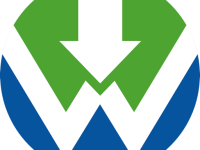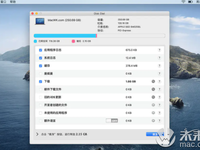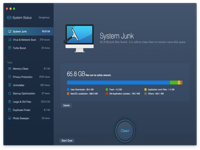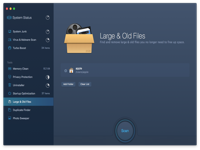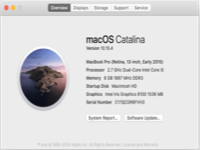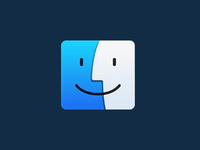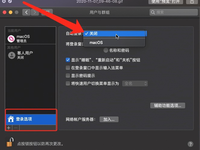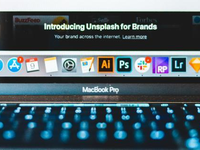证书无效打不开网站?如何修复Mac上的无效证书错误
Mac使用技巧 2020-11-05 13:47:30
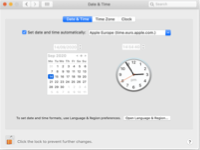
您可能已经注意到,当您访问Mac上的某些网站时,会收到一条警告,指出“此服务器的证书无效”,并询问您下一步该怎么做。
有问题的证书是Mac用来验证您要与服务器建立的连接是否安全的证书。如果该连接的证书已过期或无效,则macOS会警告您并询问您是否要继续,检查证书或取消。
如果它发生一次或两次,就不是什么大问题,但是如果它几乎在您要访问的每个网站上都发生了,则将给您带来极大的不便。在本文中,我们将向您展示看到警告时该怎么办。
为什么Mac会显示无效的证书警告?
证书是HTTPS协议的一部分,由授权的证书颁发机构颁发。macOS在连接到安全网站之前会先检查证书。如果认为证书无效或已过期,则Mac将显示警告。然后,您可以选择忽略警告,检查证书或放弃尝试的连接。
警告的一个常见原因是Mac的日期和时间不正确-验证证书需要Mac的时钟与服务器上的时钟同步。
如果网站对其使用的服务器进行了更改,但您的浏览器已缓存了旧的服务器详细信息,则也会发生这种情况。
如果您经常看到该消息,则可以通过以下方法使Mac信任证书并解决问题。
清除浏览器缓存
无效证书错误出现在网站上的最简单也是最明显的原因是该网站已对其域进行了更改。当您的浏览器从缓存下载页面时,它可能会缓存过时的页面。因此,看到该消息时,您应该做的第一件事就是清除浏览器缓存。
要清除Safari中的缓存,请转到其“首选项”页面,然后单击“高级”以启用“开发”菜单。然后,单击“开发”菜单,然后选择“清空缓存”。
验证Mac上的日期和时间是否正确
Mac上的时间应与设备所连接的服务器同步。因此,当您遇到无效的证书错误时,需要检查日期和时间设置。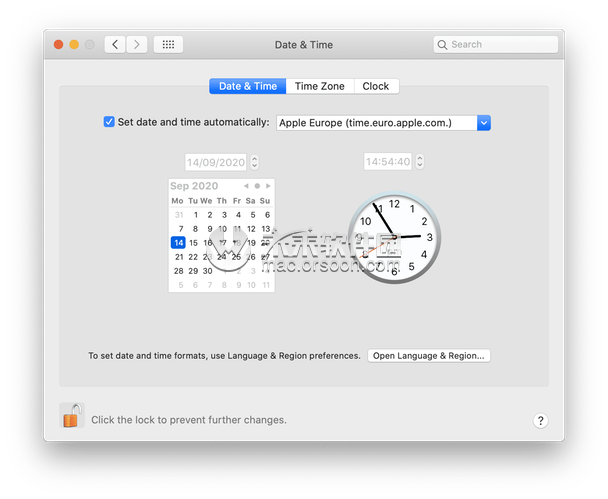
- 单击苹果菜单,然后选择系统偏好设置。
- 选择日期和时间。
- 单击挂锁并进行身份验证。
- 确保选中“自动设置日期和时间”旁边的框,并且所选服务器是您所在位置的正确服务器。
- 退出系统偏好设置。
几分钟后,问题应该消失了。
修改信任设置
如果确定日期和时间不能解决问题,则下一步是更改引起问题的证书的信任设置。大多数证书将使用默认设置,这将意味着它们是受信任的或不受信任的。某些证书使用自定义设置,因为仅在特定情况下和连接中才需要它们,并且如果这些自定义设置设置不正确,则可能导致macOS显示无效的证书错误。
您可以将这些证书设置为在所有情况下都是受信任的,或者调整自定义设置,但是只有在知道该证书需要什么连接的情况下,才应该这样做。
如何在Mac上找到证书?
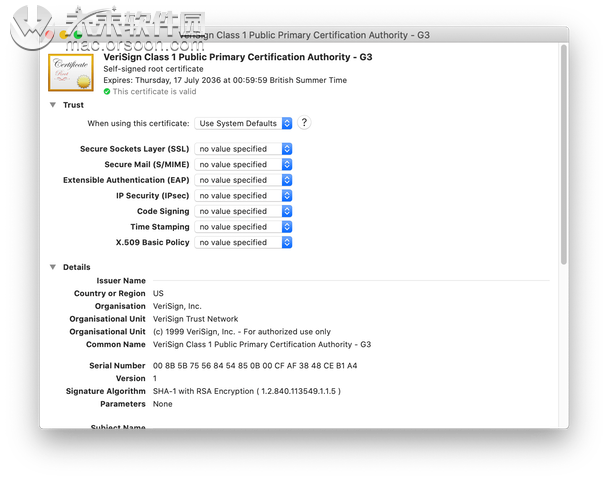
- 转到应用程序>实用程序,然后启动钥匙串访问。
- 选择登录钥匙串。
- 选择侧边栏底部的证书。
您可以忽略单击时显示绿色对勾的证书-它们使用默认设置并且有效。如果单击任何证书时显示红色“ X”,请右键单击该证书,然后选择“删除”。下次需要该证书时,将重新下载该证书。
要使用自定义设置编辑证书的设置,请在其图标中查找在蓝色圆圈中带有白色十字的证书。
- 双击证书以打开其设置。
- 单击“信任”旁边的箭头。
- 使用下拉菜单进行调整。
- 关闭窗口。
- 完成后,退出钥匙串访问。
删除有问题的证书
如果您无法调整导致问题的证书的设置,则可以将其删除。该证书将在下次需要时再次下载。
下次看到错误时,请记下证书名称。然后按照我们的描述启动“钥匙串访问”,并按照上述步骤操作。
您只应对登录钥匙串中的证书执行此操作。切勿删除系统根目录中的证书,因为这可能会给您的macOS带来严重问题。
Mac上的无效证书错误可能会令人沮丧,尤其是如果它不断出现的话。但是,您可以执行一些操作来修复它。只需记住仅编辑或删除登录钥匙串中的证书,而不记住称为系统根的证书。更改该钥匙串中的证书可能会导致更多问题。
希望本文能帮助您解决错误!